Disaineri igapäevaelus mängib funktsionaalsete ja kohandatavate kasutajaliideste loomine otsustavat rolli. Selles Adobe After Effectsi õpetuses õpid, kuidas arendada skripti „TheWiggler” alates nullist. Dünaamiliselt skaleeritava liidese abil saad oma skripti oskused uuele tasemele viia. Lisaks on õpitud kontseptsioonid ülekantavad teistele Adobe rakendustele, nagu Photoshop, InDesign või Illustrator, mis avab sulle laia võimaluste spektri. Alustame kohe ja uurime uue liidese põhialuseid!
Olulised järeldused
- Dünaamiliselt skaleeritava liidese loomine skriptides.
- Kohandamisfunktsioonide rakendamine kasutajaliidese jaoks.
- Õpitud tehnikate ülekandmine teistele Adobe rakendustele.
Samme-sammult juhend
Alguses selgitad välja oma uue liidese põhifunktsioone.
1. Liidese algseaded
Esimese sammuna seadistad oma liidese alused. Määratled paigutusala ja põhifunktsioonid, et alustada. Selleks lood lihtsa skripti, mis algatab kasutajaliidese ja lisab esimesed elemendid.
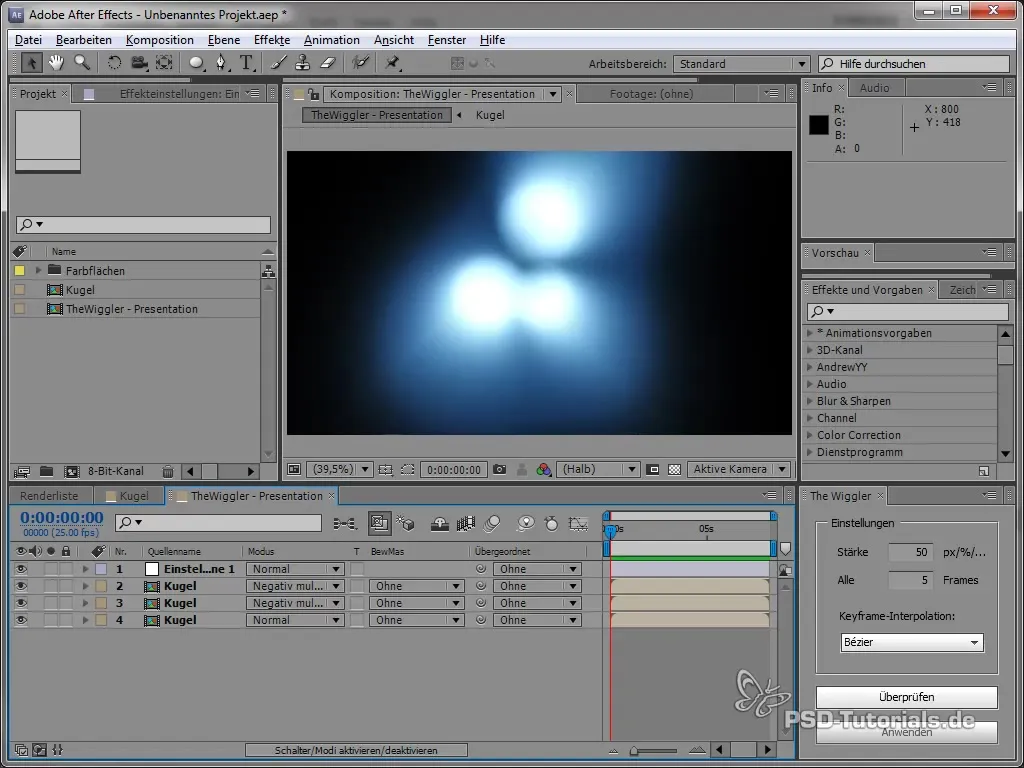
2. Dünaamilise suuruse kohandamine
Seejärel seadistad liidese suuruse kohandamise. Sinu eesmärk on, et nupud ja elemendid skaleeruksid proportsionaalselt, ilma oma funktsionaalsust kaotamata. Sellega saad nuppude suurust kohandada paneeli kogusuuruse põhjal.
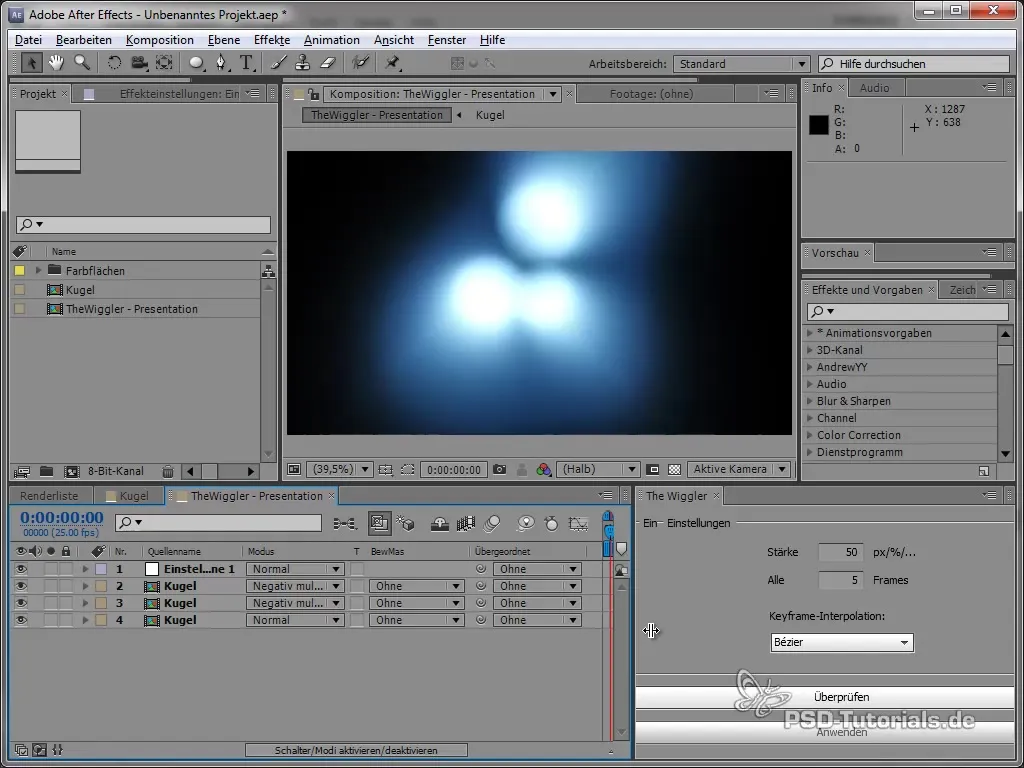
3. Elementide lisamine
Selles etapis lisad interaktiivseid elemente, nagu nupud või sisestusväljad. Veendu, et need elemendid on õigesti paigutatud, et tagada intuitiivne kasutajakogemus. Oluline on kujundada nuppude omadused selliselt, et need kohanduksid paneeli suuruse muutumisega.
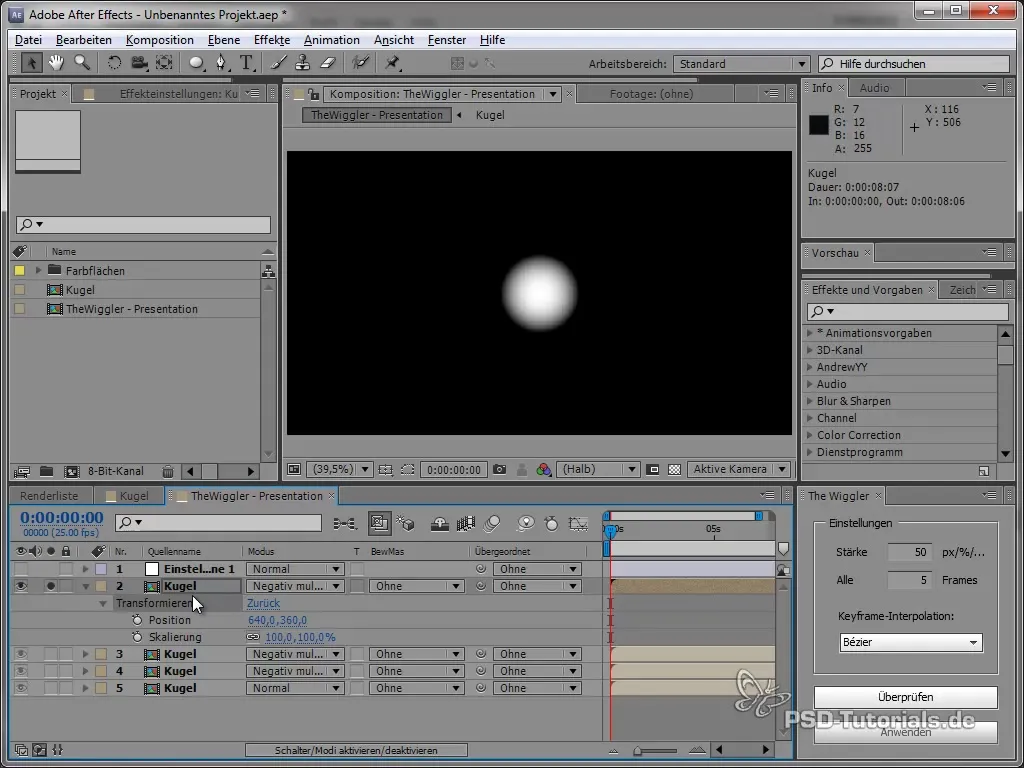
4. Kohandatavad omadused loomine
Nüüd on aeg defineerida oma liidese kohandatavad omadused. See võib hõlmata rippmenüüde või spetsiifiliste sisestusväljade loomist. Veendu, et kõik väljad on selgelt tähistatud ja funktsioonid on kergesti mõistetavad.
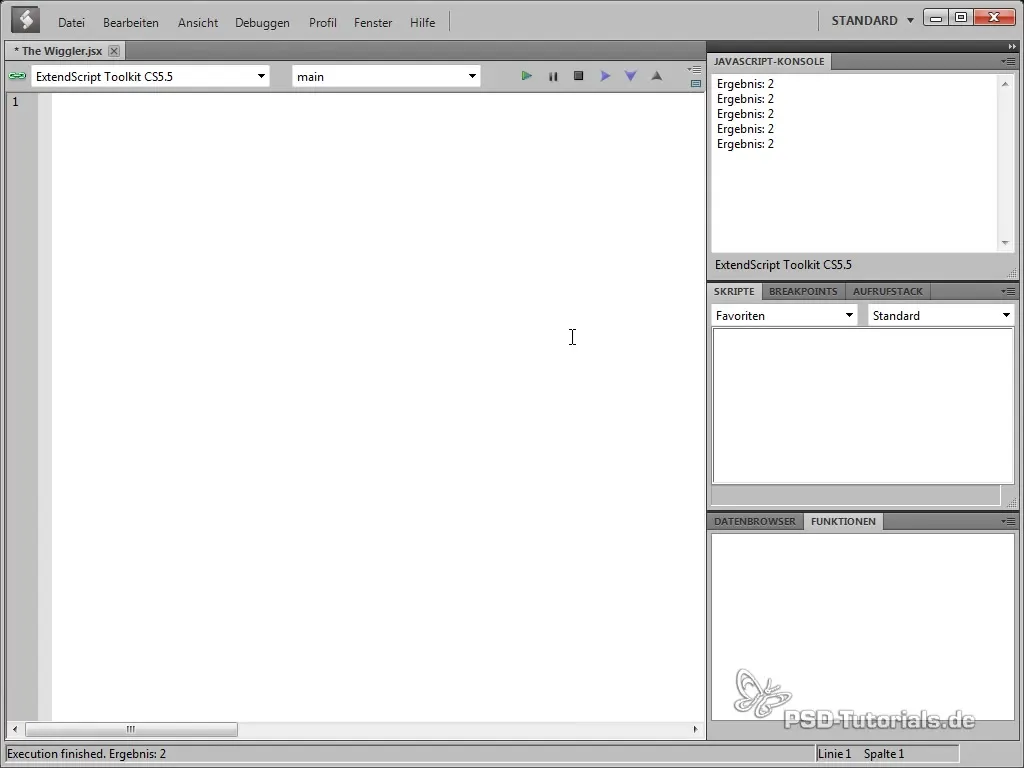
5. Kasutajaliidese koodi optimeerimine
Nagu igas tarkvaraarengus, on oluline korraldada ja optimeerida oma koodi. Veendu, et sinu kood on modulaarne ja hästi struktureeritud, et edasised muudatused oleksid lihtsad.
6. Testimine
Pärast oma liidese täielikku seadistamist viid läbi põhjalikud testid. Kontrolli, kas kõik elemendid töötavad ja et kõik skaleerub ja töötab soovitud viisil.
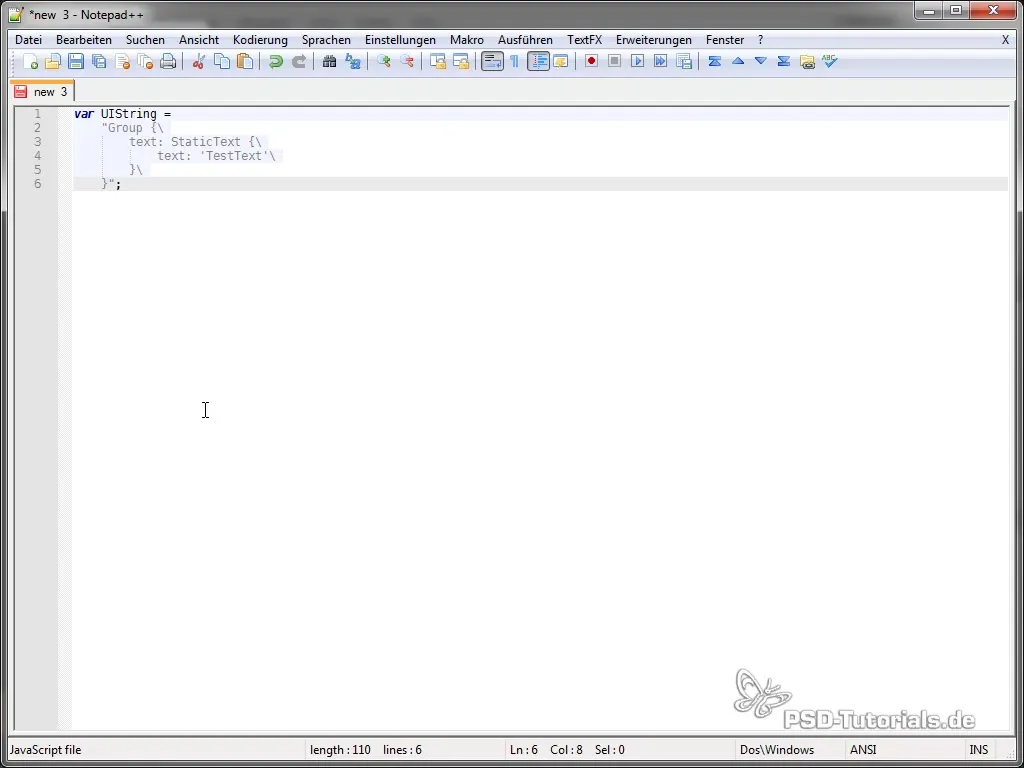
7. Liidese kohandamine
Testide põhjal võid olla sunnitud kohandusi tegema. See võib hõlmata täiendavate funktsioonide lisamist või paigutuse muutmist. Optimeeri liidest veel, et pakkuda paremat kasutajakogemust.
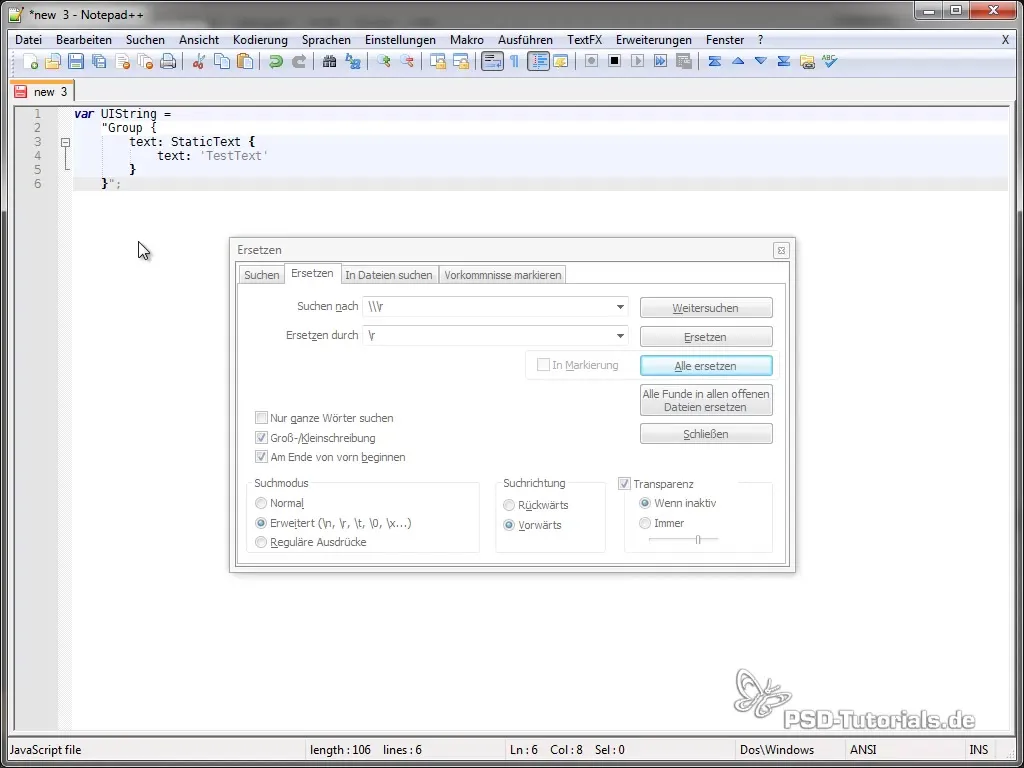
8. Kasutajaliidese lõpetamine
Lõpuks lõpetad kõik lahtised punktid liideses. Veendu, et kõik dokumendid on salvestatud ja et kõik toimib korrektselt, enne kui pead projekti lõpetatuks.
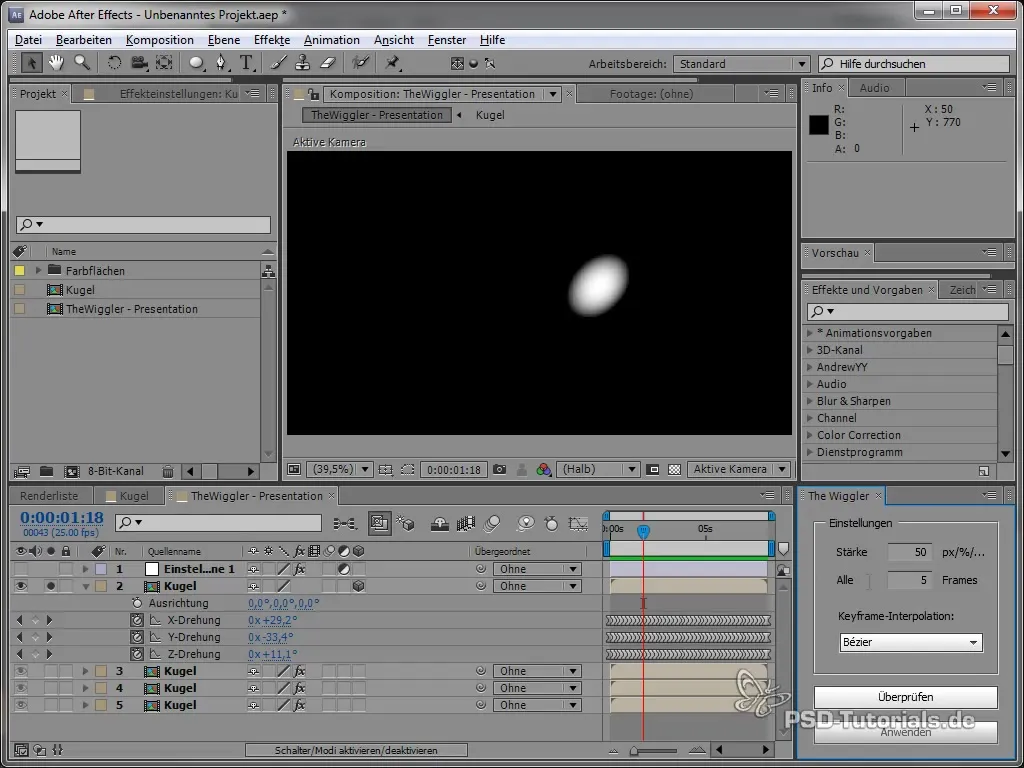
Kokkuvõte – Skriptimine AE - TheWiggler: Dünaamiliselt skaleeritava liidese loomine
Selles õpetuses oled õppinud, kuidas luua dünaamiliselt skaleeritavat liidest skriptimise abil Adobe After Effects abil. Oled õppinud põhitehnikaid, mis on kasulikud mitte ainult After Effectsis, vaid ka teiste Adobe rakenduste puhul. Erinevate elementide käsitlemine ja nende kohandamine on oluline samm oma disainioskuste parandamiseks. Kasuta neid teadmisi, et edendada oma projekte edasi!
Korduma kippuvad küsimused
Mida pean tegema, et alustada õpetusega?Sul on vaja Adobe After Effectsit ja põhiteadmisi skriptimisest.
Kas ma saan tehnikaid kasutada ka teistes programmides?Jah, õpitud kontseptsioonid on rakendatavad ka teistele Adobe rakendustele.
Kuidas salvestan oma edusamme skriptis?Sa saad oma skripte salvestada mis tahes tekstiredaktoris, näiteks Notepad++.


